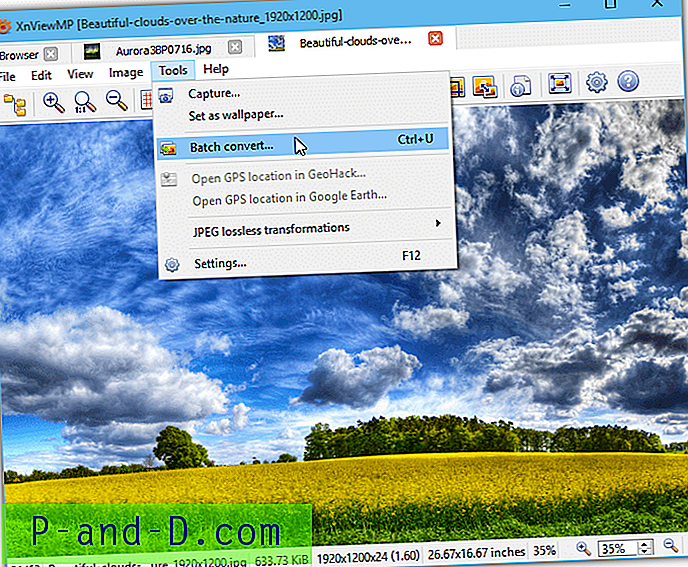Varje fil eller mapp i en NTFS-volym har en ägare. Vissa systemfiler ägs av TrustedInstaller, vissa av SYSTEM-konto och andra av gruppen "Administratörer". Om en användare skapar en fil eller mapp är den användaren vanligtvis ägaren till filen eller mappen. Ägaren är den som kan tilldela behörigheter (Tillåt eller Neka) till andra användare för det objektet.
Om en användare inte är ägare till en fil eller mapp, eller användaren inte har behörigheter att få åtkomst till filen får han felet ”Åtkomst är nekad” vid åtkomst till objektet. Om den här användaren är en administratör kan han ta äganderätt till objektet med hjälp av filen eller mappens fliken Egenskaper - Säkerhet och tilldela sig nödvändiga behörigheter.
Det här inlägget berättar hur du tar äganderätt till en fil eller mapp och tilldelar nödvändiga behörigheter för den med hjälp av kommandoraden istället för GUI.
Innehåll
- Ta äganderätt till en fil med takeown.exe
- Tilldela filtillstånd med hjälp av icacls.exe
- Att äga en mapp med takeown.exe
- Tilldela mappbehörigheter med hjälp av icacls.exe
- Ta äganderätt och tilldela behörigheter via högerklicka på Meny eller skript [Tweaks]
- Återställ ägarskapet till TrustedInstaller
Windows innehåller ett kommandoradsverktyg med namnet Takeown.exe som kan användas från en kommandotolken för att snabbt ändra äganderätten till en fil eller mapp. Så här tar du ägande av en fil eller mapp och tilldelar sedan behörigheter för ett konto med kommandoraden.

Ta äganderätt till en fil
Öppna ett upphöjd kommandotolksfönster. Använd följande syntax för att ta äganderätt till en fil:
TAKEOWN / F
Byt ut med det verkliga filnamnet med full sökväg.
Om åtgärden lyckades bör du se följande meddelande:
"SUCCESS: Filen (eller mappen):" filnamn "som nu ägs av användaren" Computer Name \ User name "."
Tilldela filtillstånd
För att bevilja administratörerna full kontrollbehörigheter för filen, använd ICACLS . Här är syntaxen:
icacls / bevilja administratörer: F
Ett annat exempel: För att tilldela behörigheter för full kontroll för den nuvarande inloggade användaren, använd detta kommando:
icacls / bevilja% användarnamn%: F
% användarnamn% representerar kontonamnet för den för närvarande inloggade användaren. ICacls accepterar denna variabel direkt.
Ta äganderätt till en mapp
Använd följande syntax:
takeown / f / r / dy
Tilldela mappbehörigheter
För att tilldela administratörsgruppen Full kontrollbehörigheter för mappen använder du denna syntax:
icacls / bidragadministratörer: F / T
Parametern / T läggs till så att operationen utförs genom alla underkataloger och filer i den mappen.
Kommandoradshjälp:
Om du vill veta den fullständiga användningsinformationen för Takeown.exe och ICacls.exe kör du dessa kommandon från ett kommandotolk-fönster.
takeown /?
icacls /?
Enklare metoder för ägande
Kommandoskript
För att ytterligare förenkla processen att ta äganderätt tillhandahåller Tim Sneath från Microsoft en .CMD-fil (Windows Command Script) som tar äganderätt och tilldelar administratörer full kontrollbehörigheter för katalogen som skickas som en parameter till CMD-filen. För mer information, läs Tims inlägg Hemlighet nr 11: Ta bort det odelningsbara.
Lägg till "Ta äganderätt" -kommandot till högerklick-menyn
Detta använder igen det speciella runas verbet i Windows Vista och högre, som jag har täckt tidigare ( REF RunAs ).
via WinMatrix.com
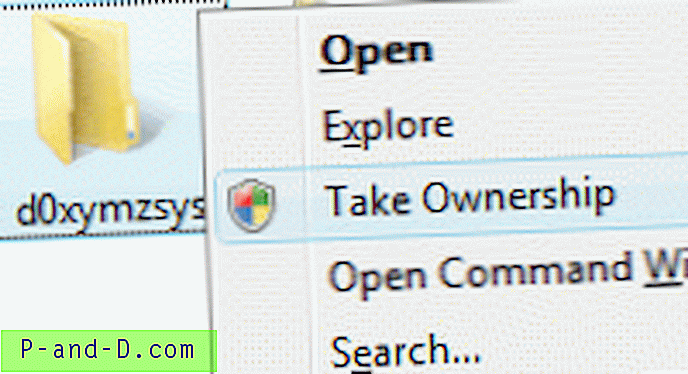 Ladda ner takeown_context.reg och spara på Desktop. Högerklicka på filen och välj Slå samman . Klicka på Ja när du blir ombedd att bekräfta. Detta lägger till ett utökat kommando med namnet Take Ownership i snabbmenyn för filer och kataloger. För att komma åt kommandot måste du trycka och hålla SHIFT- tangenten intryckt och sedan högerklicka på en fil eller mapp.
Ladda ner takeown_context.reg och spara på Desktop. Högerklicka på filen och välj Slå samman . Klicka på Ja när du blir ombedd att bekräfta. Detta lägger till ett utökat kommando med namnet Take Ownership i snabbmenyn för filer och kataloger. För att komma åt kommandot måste du trycka och hålla SHIFT- tangenten intryckt och sedan högerklicka på en fil eller mapp.
^^ Du kan läsa mer om finjusteringen i artikeln Ta ägande av fil eller mapp via högerklicka på snabbmenyn i Windows .
Återställ ägarskapet till TrustedInstaller
Ibland kan du behöva ändra en datafil som XML eller en registernyckel som ägs av TrustedInstaller för att åtgärda ett problem. För det måste du ta ägande av filen, mappen eller registernyckeln, ändra filerna eller inställningarna.
När du har ändrat filerna eller inställningarna måste du återställa ägandet till TrustedInstaller, om TrustedInstaller var den tidigare eller ursprungliga ägaren. Så här sätter du tillbaka ägandet till TrustedInstaller:
Windows Modules Installer-tjänst eller TrustedInstaller möjliggör installation, modifiering och borttagning av Windows-uppdateringar och tillvalskomponenter. Som standard är TrustedInstaller också ägare till många kritiska registernycklar och systemfiler.
1. Högerklicka på en fil eller registernyckel och klicka på Behörigheter.
2. Klicka på Avancerat för att öppna dialogrutan Avancerade säkerhetsinställningar.
3. Nära "Ägare:", klicka på Ändra.
4. NT SERVICE\TrustedInstaller " NT SERVICE\TrustedInstaller " i NT SERVICE\TrustedInstaller eller grupp och tryck på ENTER.
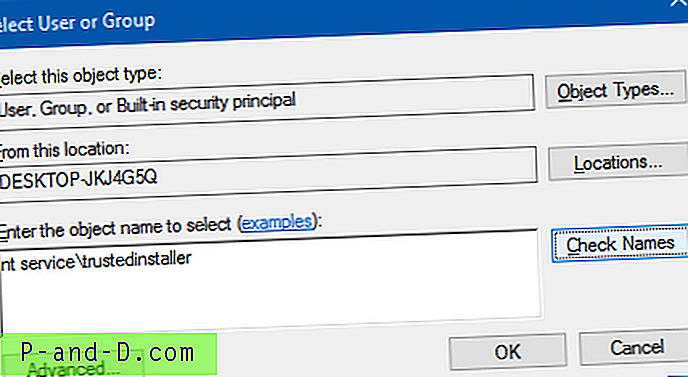
5. Klicka på Apply, OK.
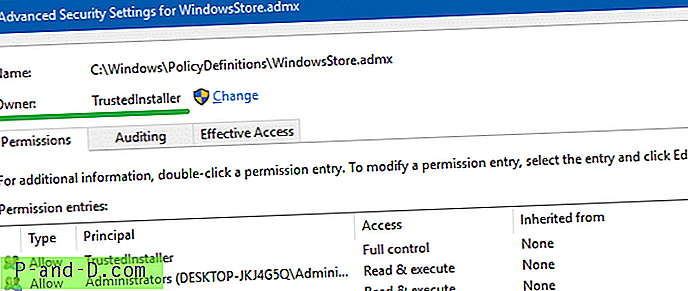
Detta ändrar äganderätten till objektet (fil, mapp eller registernyckel) till TrustedInstaller eller Windows Modules Installer.
Använd kommandoraden för att ställa in TrustedInstaller som ägare till en fil
Använd följande kommandoradssyntax i ett upphöjd kommandotolksfönster:
icacls "sökväg \ filnamn" / setowner "NT Service \ TrustedInstaller"
Exempel:
icacls "C: \ Windows \ PolicyDefinitions \ WindowsStore.admx" / setowner "NT Service \ TrustedInstaller"
TrustedInstaller äger nu filen WindowsStore.admx. Det är allt!